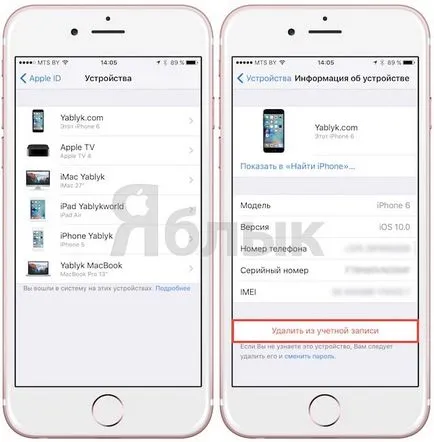Cum știu (a se vedea) ce iPhone, iPad, Mac legat de ID-ul Apple, știri iPhone, iPad și Mac
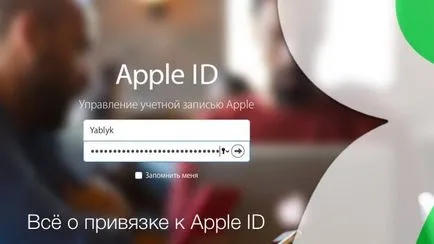
De ce se leagă la ID-ul Apple?
După legarea la gadget ID-ul Apple oferă următoarea gamă de caracteristici:
- Sincronizarea datelor (contacte, note, parole, memento-uri, semne de carte Safari, și mai mult) din icloud între dispozitive.
- lucra cu biblioteca media iCloud (de exemplu, este foarte util atunci când se utilizează Apple Music)
- media achiziție de conținut și de a descărca achizițiile anterioare de la iTunes Store, App Store, iBooks Store sau Mac App Store;
- Funcția de incluziune „descărcare automată“ (conținut achiziționat pe un singur dispozitiv descarcă automat la toate celelalte legate de un singur ID-ul Apple);
- Care să le permită „Access Family“ (achiziționat în App Store, iTunes Store sau iBooks achizițiile din magazin descărcat gratuit de pe unitatea de familie de până la șase persoane);
- abona la iTunes Match (încărca muzică în icloud).
- și multe altele.
În special legat de ID-ul Apple
Prin același ID Apple a vă puteți conecta până la 10 unități (din care ar trebui să fie nu mai mult de 5 calculatoare). Calculatoare și i-Supa pot fi asociate cu ID-ul Apple la noi ori în 90 de zile.
Cum pentru a vedea dispozitivele atașate la ID-ul Apple și să le dezleaga?
Există trei modalități principale de a face acest lucru - pe dispozitiv prin intermediul iTunes și prin intermediul serviciului icloud.
Cum pentru a vedea dispozitivele atașate și să le decupleze dreapta pe iPhone sau iPad?
1. Deschideți aplicația Setări și navigați la icloud.
2. Apăsați contul (nume, prenume, e-mail). Poate fi necesar să introduceți o parolă.
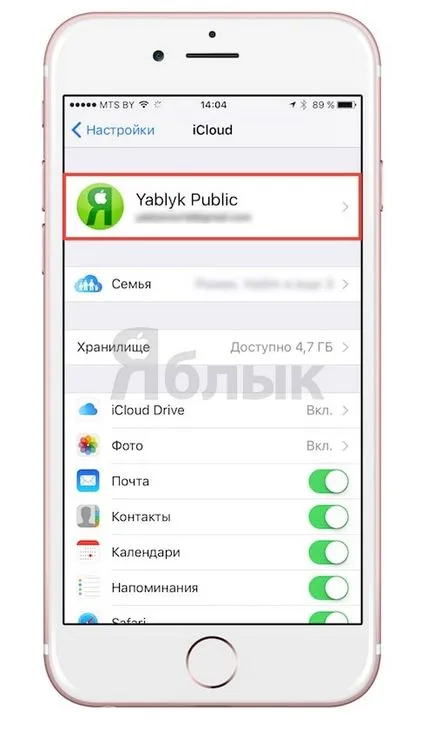
3. Du-te la dispozitiv. Poate fi necesar să introduceți răspunsurile la întrebările de testare.
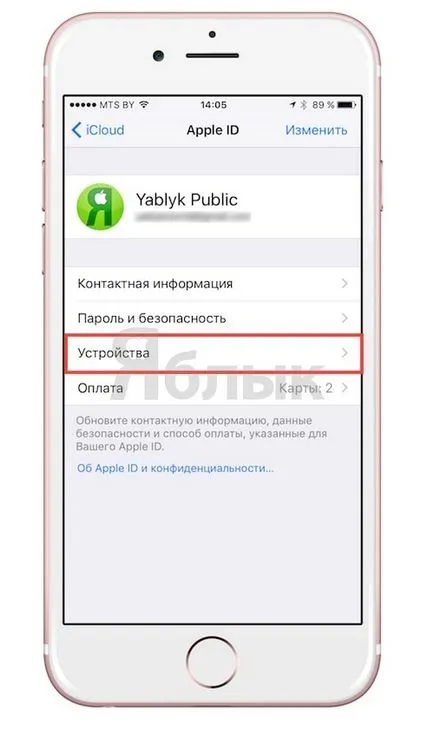
4. Selectați dispozitivul din lista atașată la acest ID Apple.
5. Pentru a scoate dispozitivul de legare de la Apple ID-ul (icloud), faceți clic pe „Eliminați din cont.“